
Excel2013会计与财务实战技巧精粹辞典
24-03-23
¥ 21 3.5折 ¥ 59.9 全新
仅1件
作者王国胜 著
出版社中国青年出版社
出版时间2014-12
版次1
装帧平装
货号24-03-23
上书时间2020-10-27
- 最新上架
商品详情
- 品相描述:全新
图书标准信息
- 作者 王国胜 著
- 出版社 中国青年出版社
- 出版时间 2014-12
- 版次 1
- ISBN 9787515326795
- 定价 59.90元
- 装帧 平装
- 开本 32开
- 纸张 胶版纸
- 页数 448页
- 字数 672千字
- 【内容简介】
-
《Excel2013会计与财务实战技巧精粹辞典(336秘技大全 超值双色版)》所有技巧覆盖了Excel会计与财务应用的方方面面。技巧式写作,更方便于读者学习和查阅。《Excel2013会计与财务实战技巧精粹辞典(336秘技大全 超值双色版)》挑选了Excel会计与财务应用中最常用到的技巧和疑问,学习本书之后,即可从办公操作“菜鸟”摇身一变成为人人钦佩的办公达人!本书同理适用于Excel 2003/2007/2010/2013版本,同样适用于Windows 8/7操作系统。本书技巧实用,全部秘技是从Excel会计与财务自学者的上万个提问中提炼出来的,使Excel会计与财务学习更便捷。《Excel2013会计与财务实战技巧精粹辞典(336秘技大全 超值双色版)》内容丰富,报表制作、函数应用、资产与薪酬管理、数据设置、打印安全等秘技尽在本书。本书查阅方便,属于便携式的辞典类工具书,按应用功能分类,方便读者随时随地学习和查阅。
- 【作者简介】
-
王国胜,微软全球最有价值专家(MVP),曾任多个Excel会计与财务办公技术社区资深版主,较注重Excel会计与财务应用的基础知识,在许多操作功能上有独特见解,并积累了丰富的Excel会计与财务实操与培训经验,多年从事财务管理工作,拥有十多年丰富的企业财务信息化实践和管理经验,精通Excel操作,拥有丰富的实战经验,参与过多部Excel办公畅销书的编著工作的编著工作。
- 【目录】
-
第1章 财务报表的格式化技巧
快速合并工资表的标题栏
使用格式刷快速设置应收账款表头格式
快速设置报表中的文本格式
加班报表单元格边框的设计妙招
为单元格增加底纹很简单
快速调整会计报表的文本对齐方式
一键实现奇偶行颜色填充
巧用间隔填充的方式区分相邻员工的工资记录
灵活设置应收账款的单元格属性
轻松制作财务报表的斜线表头
快速为收据设置合适的格式
巧用标签颜色区分部门费用表
将重要的财务报表隐藏起来
根据需要选择性地隐藏报表中的数据
使用主题为资产负债表设置专业化外观
自动对日记账进行备份有妙招
将会计科目表固定在最近使用的最前面
如何避免他人填制差旅费报销单时修改计算公式
使用密码保护工作簿底稿的结构
将工资报表设置为只读模式
利用工作簿快速制作一式三联的借款单
巧用模板快速创建专业化的财务报表
制作适合自己的“菜单”
共享工作簿
让文档窗口不显示滚动条和工作表标签
以不同方式显示利润表中数值
第2章 财务报表数据的输入技巧
快速为工资表填充连续的工号
巧用记忆性填充功能
手动填充等差序列
在列中自动填写递减数字
从后向前自动填充日期
原来公式也可以被填充
不带格式的填充操作
将超长内容分散填充到指定单元格
如何将备注内容在单元格中分行显示
根据单元格的大小自动调整文字大小
通过简写快速输入客户公司地址
轻松输入身份证号
快速输入会计符号
小写数字与大写数字快速转换
在统计报表中快速输入当前时间
轻松修改统计报表中的日期格式
在指定位置批量添加固定字符
货币符号“信手拈来”
输入百分号(%)有绝招
快速输入电话号码
定制固定号码输入专区
输入邮政编码有技巧
避免输入的网址和电子邮件产生链接
在连续多个单元格中输入相同内容
在不连续的单元格内输入相同的产品名称
自动更正会计科目表中的“帐”为“账”
自动输入小数点
改变 Enter键的输入方向
为报表中的单价项添加单位
个性批注有一招
快速选中含有批注的单元格
在同一个工作簿中快速移动工作表
跨工作簿移动工作表
自动输入当前日期
快速录入 4位数区号
第3章 财务报表数据有效性的设置技巧
将期初数和期末数的数据约束在指定范围
为费用统计表的部门数据提供输入选项
为员工福利统计表中姓名列制作下拉菜单
确保订单编号的惟一性
限制报表中的数字字段只能输入数字
限制报表中的数量字段只能输入整数
限制在单元格内只能输入日期
限制输入中文/英文文本内容
设置单元格提示输入信息
控制输入数据的长度
允许输入非法值
强制序时录入
杜绝负数库存
单元格数据输入范围巧控制
巧妙设置提示信息
有效保护实际支付额单元格区域数据
仅允许用户编辑收据中的填列位置
费用统计表中日期的输入限制
限制只能在单元格内输入百分比数值
限制生产量报表中只能输入是否达标
单元格内日期输入的限制
限制员工信息表中的电话号码位数
禁止输入重复数据
删除单元格内的数据验证
第4章 财务报表数据的查看与显示技巧
从高到低查看员工基本工资
在费用统计表中使用多列数据排序
按自定义产品名称顺序查看提成工资
按凭证号升序排序但序号顺序不变
按照姓名笔划顺序查看员工的工资
按产品型号降序查看产品销售情况
查看某一商品的销售记录
查看借方金额为空的账务信息
查看提成最多的前3名员工
3名员工查看第一季度应收账款回收情况
查看包含“费用”文本的科目名称
查看每月1日的费用支出情况
查看当天销售数量大于等于10的产品
查看用多个约束条件查询的工资明细记录
巧用切片器对报表进行筛选
让切片器搬搬家
切片器的上下次序轻松设定
快速调整切片器的显示效果
快速将销售业绩表的行和列互换
在单元格中分析公司各月的盈亏状况
使用迷你图快速查看产品销量的变化趋势
在迷你图中显示标记
快速美化迷你图
如何让销售成本的变化趋势更直接
巧设财务报表中的图表
如何让销售税金数据波动变化更明显
使用双坐标轴分析两组差别较大的数据
让销售收入的变化趋势更加明显
使用形状在销售收入图表中添加注释
在饼图中突出显示年费用最小的部门
巧妙处理折线图中的断裂情况
用零值代替图表中的空值
将没有营业额的日期从图表中去除
为不相邻的区域创建图表
为报表中的图表添加边框
为图表追加数据
为图表添加三维效果
让图表大小不受单元格行高列宽影响
迅速将图表转换为图片
应用SmartArt图形绘制差旅费报销流程图
在SmartArt图形中增添形状
美化SmartArt图形
数据透视表排序
用不同颜色标识出销量表中的销量
冻结指定区域窗格
改变财政预算表中金额的单位
为项目预算表中的数值添加单位
查询员工薪资情况
设置多条件查询利润分析表
按姓名排序
将不同商品按颜色分类
在工作簿中设置高亮显示
第5章 Excel函数在财务计算中的应用技巧
快速统计一组数据中的最大值/最小值
巧妙计算报表中满足指定条件的值
巧妙统计报表中销售任务的完成情况
巧用RMB函数为金额数值添加货币符号
瞬间将报表中的金额转换为中文大写格式
轻轻松松对销售数据进行排序
巧用SUBTOTAL函数汇总筛选数值
巧用SUM函数汇总筛选数值
巧用NPV函数计算累计值
分析投资净现值我能行
最佳投资决策方案的选择
巧用PV函数进行投资决策分析
巧用IRR函数进行投资决策分析
巧用MIRR函数求解多重收益率
巧用FV函数进行累计求和
巧用FV函数进行存款规划
巧用PMT函数计算分期存款金额
巧用PMT函数进行还款分析
巧用NPER函数进行采购决策
巧用YIELD函数计算证券收益率
快速计算按年支付的证券利息
按不同基准计算应付息的天数
计算企业年度最佳现金持有量的妙招
计算年利率也不愁
计算有效年利率有高招
计算投资利息偿还额的捷径
巧用CUMIPMT函数计算贷款利息
利用数组公式快速计算本月应发工资
利用数组公式快速计算各产品销售额
利用数组公式快速计算各商品的总价
制作房屋贷款计算器
计算员工歌唱比赛得分
将利润表中数值进行四舍五入
修改收据日期和合计金额为中文大写
第6章 Excel在固定资产管理中的应用技巧
编制固定资产卡片
准确记录固定资产的增加
快速记录固定资产的减少
使用自定义筛选对固定资产进行查询
编制固定资产自动查询表
创建固定资产折旧表
使用直线折旧法计提折旧额
根据固定资产的工作量计提折旧额
使用单倍余额递减法计提本月折旧额
从第一年年中开始计提折旧额
巧用DB函数计算某一期间的折旧额
按照固定的百分比对固定资产进行折旧
巧用DDB函数加速计提资产折旧
巧用VDB函数计算任何期间的折旧额
巧用SYD函数加速计提资产折旧
巧用SYD函数计算固定资产净值
计算结算期间的折旧值
双倍余额递减法可以将折旧额计提完
判断加速折旧法对所得税的影响
巧用ABS函数分析资产的盈亏及数量
利用图表比较分析各种折旧的方法
利用图表分析固定资产折旧数据
计算各固定资产的净值
制作固定资产转固审批表
第7章 Excel在进销存管理中的应用技巧
巧用采购统计表有效管理采购数据
创建采购申请单使采购流程更规范
格式化商品编号
分析采购数据
各月采购数据的完美呈现
巧用组合函数查询采购最多的产品
清算某产品采购总额
快速提取本月应付账款总额
巧用函数生成随机不重复值
销售统计表的妙用
巧用组合函数制作产品热销榜
对家电的销售情况进行排名
计算各品牌空调的平均价
快速查看指定月份某销售员的销售业绩
巧用组合函数计算各品牌空调每月销售额
巧用组合函数根据单价表和销量表汇总销售额
巧用组合函数将销售额以“万元”为单位显示
巧用函数对满足双重条件的数据进行求和
轻松获取商品的最新零售价
各个利润区间商品数量的统计有妙招
统计空调和热水器的销售额
打折期间总营业额的计算
巧用OFFSET函数计算子母图相关数据
灵活应用子母图分析数据
原来可以将子母图动态化
轻松获知付款的最后日期
一步计算货款的结款期
在采购明细表中添加结款期限提醒
快速制作商品的标价标签
库存统计表的创建捷径
看一眼便可获知库存量信息
让系统自己判断是否需要进货
轻松获取产品包装尺寸
让系统自动记录入库时间
供货商下拉列表的设计
通过产品名称查询不同仓库中库存数量
构建商品价格表
为家电销售表创建动态名称
统计商品在指定范围内的销售数量
统计指定商品销售金额
统计销售员销售提成
计算平均销售单价
规划求解最小采购成本
合并计算商品年度销量
统计最后 2天的销售总额
统计销售额最高的员工姓名
为采购统计表中新增记录添加边框线
巧妙标识各种工具的首次入库时间
第8章 Excel在企业薪酬管理中的应用技巧
创建员工信息表
删除员工信息表中相同身份证号码的记录
快速统计公司员工工龄
计算员工基本工资、岗位津贴和工龄工资
计算实发工资总额不求人
快速汇总不同部门的工资
计算计件工资总额很简单
如何将计件工资设为整数
创建年假统计表并计算员工年假天数
创建员工保险福利统计表
构建个人所得税计算表
如何按照百分比计算提成工资
按整数的倍数计算提成工资
计算等额多梯度提成方式的提成工资
计算不等额多梯度提成方式的提成工资
清清楚楚获知员工年龄
快速推算员工的退休日期
创建考勤汇总表
创建薪酬表
巧用VLOOKUP函数制作批量工资条
你会为薪酬表添加打印时间吗?
筛选薪酬表中的数据
查看所有员工的最高和最低工资
分析各部门的薪酬数据
薪酬表中平均值的准确计算
突出显示小于平均工资4/5的记录
使用数据透视表多角度分析薪酬数据
巧用即时数据分析功能
从身份证中提取员工生日
从员工身份证号码中提取性别
员工个人所得税的计扣方法
计算员工退休日期
在员工提成表中查找重复值
标识出工作年限超过5年的记录
在不同工作簿中进行合并计算
第9章 Excel在会计报表管理中的应用技巧
在凭证记录表中提取不重复的一级名称
快速将销售业绩表的行和列互换
始终显示固定资产表的表头
始终显示销售表中的产品名称列
将产品销售表的表头和首列固定
巧妙将预算报表拆分并进行对比
巧用替换功能修改费用数据的格式
隐藏财务报表中的零值
快速隐藏 /显示现金日记账中的部分记录
从摘要中提取会计科目
按一级名称汇总金额数据
计算账款收支明细表中的余额
按汇总数据分页打印各部门的工资
将分公司的销售额在季度表中单独汇总
汇总各分公司相同产品的库存总量
突出显示高于平均基本工资的记录
突出显示大于50的销售数值
在工资表中突出显示排前三位的工资
通过数据条的长短比较员工业绩大小
应用色阶直观显示各商品的利润情况
应用图标集标识销售任务的完成状态
在数据透视表中添加计算字段计算税金率
在透视表中查看某结果对应的数据源记录
按姓名单独打印其对应的销售记录
查找地税科目表中的错误代码或名称
灵活查看某段签订时间内的产品订单数量和订购次数
根据数据源快速构建销售额分析表格
使用交叉透视表统计各员工各产品销售额的排名
统计所有产品的订单数量和订购次数
在Excel中分析Access数据库中的员工工资
将网页上的贷款利率数据导入Excel中
第10章 各类报表的打印与安全管理技巧
快速打印指定区域
轻松打印同一页的不连续区域
通过照相机工具打印不连续单元格区域
将打印的多页报表的每页都添加表头
使用分页符手动为待打印的报表分页
将多页显示的销售统计表打印到一页上
为报表添加水印效果
设置打印背景并打印
一次性将多个工作表同时打印
为财务报表添加公司名称和页码
为财务报表添加公司Logo
根据需要巧妙添加打印日期
在页眉页脚中添加文件路径
在页眉页脚中打印文件名称
轻松在页眉页脚中自动打印表名
为报表设置奇偶页不同的页眉页脚
克隆同类报表的页面设置
在打印工作表时不打印其中的图表
批注也能轻松打印
将行号列标也打印出来
禁止打印单元格的颜色和底纹
居中打印固定资产卡片
恢复未保存的文件并准备打印
让Excel自动保存编辑的数据
为现金流量表添加密码禁止别人打开
为财务报表设置不同的访问权限
使用受保护视图打开不安全的报表
相关推荐
-

Excel2013会计与财务实战技巧精粹辞典
全新保定
¥ 20.10
-

Excel2013会计与财务实战技巧精粹辞典
九品北京
¥ 24.68
-

Excel2013会计与财务实战技巧精粹辞典
九五品北京
¥ 14.87
-

Excel2013会计与财务实战技巧精粹辞典
八五品重庆
¥ 16.77
-

Excel2013会计与财务实战技巧精粹辞典
八五品重庆
¥ 14.80
-
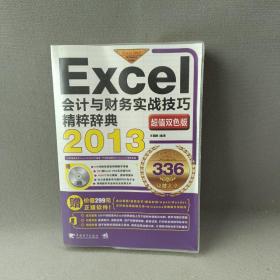
Excel2013会计与财务实战技巧精粹辞典
八五品东莞
¥ 12.23
-

Excel2013会计与财务实战技巧精粹辞典
八五品重庆
¥ 17.97
-

Excel2013会计与财务实战技巧精粹辞典
九品北京
¥ 24.98
-

Excel2013会计与财务实战技巧精粹辞典
九五品保定
¥ 21.86
-
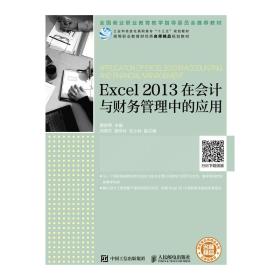
Excel 2013在会计与财务管理中的应用(
全新北京
¥ 30.25
— 没有更多了 —


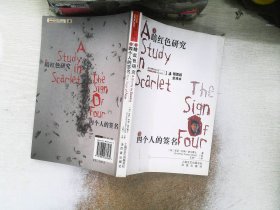
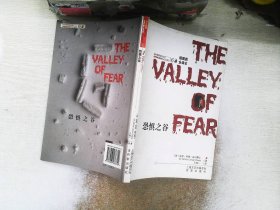


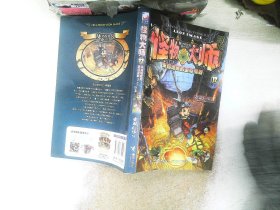
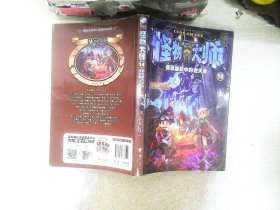
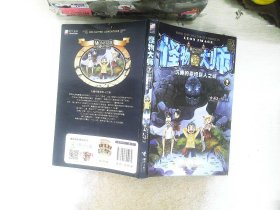

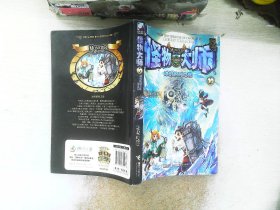


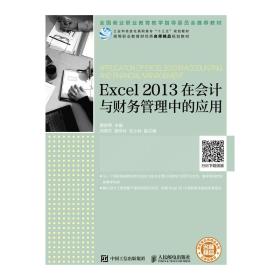
以下为对购买帮助不大的评价